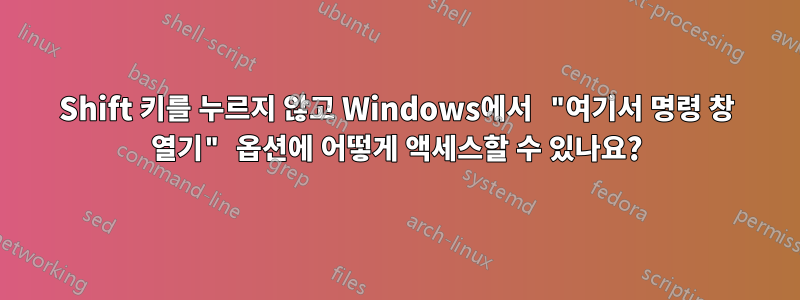
Windows에서 폴더를 마우스 오른쪽 버튼으로 클릭한 채 누르고 있으면 Shift상황에 맞는 메뉴에 다음 옵션이 포함됩니다.여기서 명령 창 열기.
Shift이 작업을 수행할 필요가 없도록 해주는 레지스트리 조정이나 확장/추가 기능이 있습니까 ?
답변1
에 글을 쓰세요괴짜하는 방법, 여기에는 편집할 수 있는 다운로드 가능한 reg 파일도 포함되어 있습니다. 또는 regedit를 열고 다음으로 이동하세요.
HKEY_CLASSES_ROOT\Drive\shell\cmd
"확장" 키의 이름을 변경하거나 삭제하면 드라이브를 마우스 오른쪽 버튼으로 클릭하면 "여기에서 명령 창 열기"가 표시됩니다.
디렉토리의 경우 위와 동일한 작업을 수행합니다.
HKEY_CLASSES_ROOT\Directory\shell\cmd
답변2
시작/regedit
레지스트리 트리에서 다음 각 키를 찾습니다.
HKEY_CLASSES_ROOT\Drive\shell\cmd HKEY_CLASSES_ROOT\Directory\shell\cmd HKEY_CLASSES_ROOT\Directory\Background\shell\cmd'확장'이라는 '값' 파일을 삭제합니다.
아쉽게도 Windows 10 이전에는 레지스트리 편집기에 URL 표시줄이 없었기 때문에 세 폴더를 찾기 위해 탐색하는 것이 생각보다 지루했습니다.
답변3
나는 작은 것을 사용하는 것을 좋아한다Cmd열기쉘 확장. 내장된 기능을 대체하고 옵션을 추가하여 기능을 향상시킵니다 Open Elevated Command Prompt Here. 또한 폴더 배경의 상황에 맞는 메뉴에 항목을 추가하므로 트리 보기에 마우스를 올려놓고 작은 대상을 칠 필요가 없습니다(또는 트리가 숨겨져 있는 경우 폴더 위로 올라갈 필요가 없습니다).
답변4
다른 답변에서는 해당 단계를 다루었지만 REG파일을 가져와서 이 작업을 수행할 수도 있습니다.
Windows Registry Editor Version 5.00
[HKEY_CLASSES_ROOT\Directory\Background\shell\cmd]
"Extended"=-
"ShowBasedOnVelocityId"=dword:00639bc8
"HideBasedOnVelocityId"=-
[HKEY_CLASSES_ROOT\Directory\shell\cmd]
"Extended"=-
"ShowBasedOnVelocityId"=dword:00639bc8
"HideBasedOnVelocityId"=-
[HKEY_CLASSES_ROOT\Drive\Background\shell\cmd]
"Extended"=-
"ShowBasedOnVelocityId"=dword:00639bc8
"HideBasedOnVelocityId"=-
[HKEY_CLASSES_ROOT\Drive\shell\cmd]
"Extended"=-
"ShowBasedOnVelocityId"=dword:00639bc8
"HideBasedOnVelocityId"=-
및 값 ShowBasedOnVelocityId이 HideBasedOnVelocityId존재하는 이유는 다음과 같습니다.Windows는 이러한 값을 이러한 키에 삽입하여 일반 명령 프롬프트를 통해 PowerShell을 강제 실행하려고 합니다.그리고 비슷한 \PowerShell키.
하지만 이 작업을 수행하기 전에 다음을 수행해야 합니다.귀하의 계정에 문제의 레지스트리 키에 대한 권한이 있는지 확인하십시오모든 주요 Windows 업데이트 후에는 TrustedInstaller계정이 변경된 설정을 제어하기를 좋아하기 때문입니다. 일반적으로 [HKCR\Directory]및 키와 모든 하위 키 의 소유자를 [HKCR\Drive]관리자 그룹으로 설정한 다음 관리자에게 모든 하위 키에 대한 전체 액세스 권한을 부여하는 권한을 강제로 상속합니다.


